Comme la plupart des sites web, nous utilisons nos propres cookies et ceux de tiers à des fins d'analyse et pour vous montrer des publicités personnalisées ou basées sur vos habitudes de navigation.
En général, ces informations ne permettent pas de vous identifier directement, mais elles peuvent vous offrir une expérience web plus personnalisée. Parce que nous respectons votre droit à la vie privée, vous pouvez choisir de ne pas nous autoriser à utiliser certains cookies. Cependant, le blocage de certains types de cookies peut affecter votre expérience sur le site et les services que nous pouvons offrir.
Pour plus d'informations, vous pouvez consulter notre politique en matière de cookies.
Comment programmer sur Google My Business ?
Si vous êtes de ceux qui maintiennent actif leur profil Google My Business, vous savez que les publications sont essentielles : offres, événements, actualités…
Cependant, au bout de sept jours, ils disparaissent, ce qui signifie que vous devez être beaucoup plus attentif à la mise à jour des publications.
Eh bien, regardez comme il est facile de programmer toutes vos publications avec Metricool et de faire durer une publication aussi longtemps que vous le souhaitez.
Comment programmer les publications sur Google My Business avec Metricool ?
Pour programmer dans Google Business Profile, vous devez avoir un compte Metricool.
Si vous en avez déjà un, passez cette étape. Si vous ne faites pas encore partie de Metricool, inscrivez-vous gratuitement en connectant votre compte Facebook ou avec votre email.
Une fois à l’intérieur, dans les connexions, ajoutez le compte Google Business Profile que vous voulez gérer avec Metricool.
Et c’est parti.
1 Aller au planificateur
Dans votre tableau de bord Metricool, vous devez cliquer sur le Planificateur, où vous verrez toutes vos publications planifiées.
2 Créer une nouvelle publication
Cliquez sur « Créer un nouveau message » ou cliquez directement sur l’heure et le jour auxquels vous souhaitez programmer votre message Google Business Profile dans votre calendrier.
3 Sélectionnez Google My Business
Si vous souhaitez uniquement publier des posts sur Google My Business, décochez les autres plateformes et cochez celle de Google My Business.
4 Sélectionnez le contenu que vous voulez publier
Il existe deux types de contenu que vous pouvez programmer avec Metricool : La publication et le type de photo.
⚡️ Ce sont les différentes possibilités de contenu lorsque vous programmez une mise à jour :
✅ Texte uniquement.
✅ Texte + Lien : le texte du message avec le bouton qui redirigera les utilisateurs vers la page de destination et l’image vedette associée au lien (un lien doit toujours être accompagné de texte pour être publié).
Le texte du bouton ne peut pas être modifié, le texte « Plus d’informations » s’affiche toujours.
✅ Texte + Image : Poste avec image.
✅ Texte + Lien + Image : Poste avec image et bouton (le bouton n’est pas modifiable, seulement ‘Plus d’infos’). Comme vous avez choisi une image, celle-ci sera l’image vedette de l’article, et non celle associée au lien.
️⚡️ En photo :
Votre contenu sera affiché dans la section photo et aucun texte ne peut être ajouté.
Maximum une image ou une vidéo.
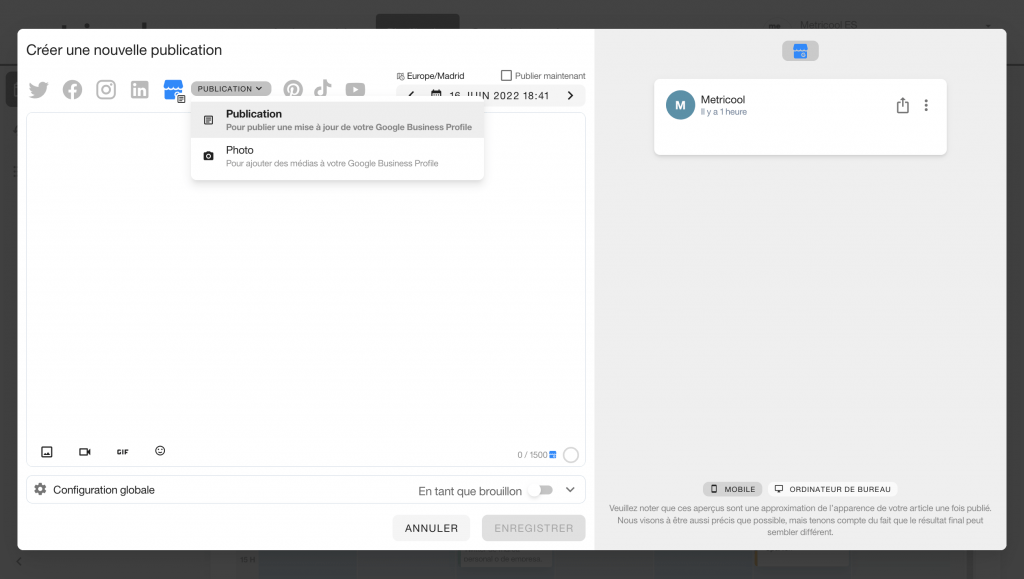
5 Cliquez sur sauvegarder
Enfin, choisissez l’heure et le jour de la publication et cliquez sur Enregistrer.
La publication de votre post Google Business Profile est désormais programmée pour être publiée automatiquement.
6 Dupliquez les publications que vous voulez faire durer plus de 7 jours
Imaginez que vous créez une offre qui dure un mois. En sachant que Google My Business supprime votre publication après 7 jours, pour la prolonger dans le temps le procédé est simple.
Cliquez sur la publication programmée, puis cliquez sur dupliquer et fixez une date de 7 jours plus tard, afin que votre publication soit active aussi longtemps que vous le souhaitez.
Vous pouvez également le dupliquer et le faire glisser sur le calendrier au jour et à l’heure de votre choix.
Conseils pour gérer votre contenu sur Google My Business avec Metricool
La programmation et la planification de votre contenu avec Metricool vous aident à maintenir votre compte Google Business Profile toujours actif.
Vous disposez également d’autres fonctionnalités qui vous aideront à vous démarquer.
✅ Utilisez les listes automatiques du planificateur.
Si vous publiez habituellement le même contenu à des moments différents, les listes automatiques de Metricool sont votre meilleur allié.
Cette fonctionnalité vous permet d’automatiser vos publications dans Google My Business par le biais de plusieurs posts que vous programmez périodiquement. Ainsi, votre fiche Google My Business ne sera jamais à court d’articles.
*Vous pouvez publier une image à partir de la liste automatique mais toujours accompagnée d’un texte.
✅ Répondre aux avis.
Les avis sont une partie indispensable de Google My Business, où les utilisateurs laissent leur opinion sur votre entreprise.
Depuis la section des messages, en Temps Réel, vous pouvez répondre aux avis à partir de la même plateforme.
✅ Analyser les performances.
Depuis Metricool, vous pouvez également analyser ce qui se passe sur votre fiche Google My Business : recherches, clics, avis, visites, etc.
Vous pouvez également compiler toutes les informations dans des rapports Metricool, un fichier PDF ou PPT avec toutes les données de votre fiche pour vous ou vos clients, et sans limite d’historique.
✅ Utilisez Canva pour programmer votre contenu.
À partir de l’outil de conception en ligne Canva, vous pouvez intégrer votre contenu multimédia dans Metricool sans quitter votre page.
Lorsque votre design est prêt, cliquez sur « Partager » > « Plus » > « Metricool ». L’outil vous conduira directement au planificateur Metricool afin que vous puissiez terminer la programmation de votre message.
Rapports sans limite d’historique
Metricool vous permet de générer des rapports sans limite d’historique. Alors que Google My Business ne génère des rapports que pour les 90 derniers jours.
Vous n’avez plus d’excuses pour programmer publications dans Google Business Profile, utilisez Metricool et vous verrez que votre quotidien est plus facile.

